在Ubuntu上使用Docker部署DeepSeek,并确保其可以访问公网网址进行对话,可以按照以下步骤进行:
一、安装Docker
更新Ubuntu的软件包索引:
sudo apt-get update
安装必要的软件包,这些软件包允许apt通过HTTPS使用存储库:
sudo apt-get install \apt-transport-https \ca-certificates \curl \gnupg \lsb-release
添加Docker的官方GPG密钥:
curl -fsSL https://download.docker.com/linux/ubuntu/gpg | sudo gpg --dearmor -o /usr/share/keyrings/docker-archive-keyring.gpg
设置Docker的稳定版存储库:
echo \"deb [arch=$(dpkg --print-architecture) signed-by=/usr/share/keyrings/docker-archive-keyring.gpg] https://download.docker.com/linux/ubuntu \$(lsb_release -cs) stable" | sudo tee /etc/apt/sources.list.d/docker.list > /dev/null
更新apt软件包索引,并安装Docker Engine:
sudo apt-get update
sudo apt-get install docker-ce docker-ce-cli containerd.io docker-compose-plugin
二、安装Ollama(DeepSeek的本地化部署工具)
访问Ollama官网(https://ollama.com),根据操作系统选择相应的安装方法。对于Ubuntu,可以在终端中运行以下命令进行安装:
curl -fsSL https://ollama.com/install.sh | sh
安装完成后,验证Ollama是否安装成功:
ollama -v
如果显示Ollama的版本信息,则表示安装成功。
三、下载并部署DeepSeek模型
使用Ollama下载DeepSeek模型。在Ollama官网或相关文档中找到DeepSeek模型的下载链接或命令。例如,下载DeepSeek-R1模型:
ollama run deepseek-r1:[选择合适的版本,如7b或1.5b等]
下载完成后,可以通过命令行与DeepSeek模型进行交互。如果需要部署一个Web界面来与模型进行对话,可以考虑使用Open WebUI等工具。
四、配置Docker容器以访问公网
运行Docker容器时,需要将容器的端口映射到宿主机的端口上,以便外部用户可以访问。例如,如果DeepSeek的Web界面运行在容器的8080端口上,可以使用以下命令运行容器:
docker run -d -p [宿主机端口]:8080 --name deepseek-container [DeepSeek Docker镜像名称]
将[宿主机端口]替换为希望外部用户访问的端口号,[DeepSeek Docker镜像名称]替换为DeepSeek的Docker镜像名称。
确保Ubuntu服务器的防火墙允许外部访问所映射的端口。可以使用ufw(Uncomplicated Firewall)等工具来配置防火墙规则。例如,允许外部访问8080端口:
sudo ufw allow 8080/tcp
如果需要,还可以配置域名解析,将域名指向Ubuntu服务器的公网IP地址,以便用户可以通过域名访问DeepSeek的Web界面。
五、访问DeepSeek的Web界面
打开浏览器,输入Ubuntu服务器的公网IP地址和所映射的端口号(如http://[公网IP]:[宿主机端口]),即可访问DeepSeek的Web界面。
在Web界面中,可以输入问题或指令与DeepSeek模型进行对话。
请注意,以上步骤可能因DeepSeek和Ollama的更新而有所变化。在实际操作时,请参考DeepSeek和Ollama的官方文档以获取最新的安装和配置指南。